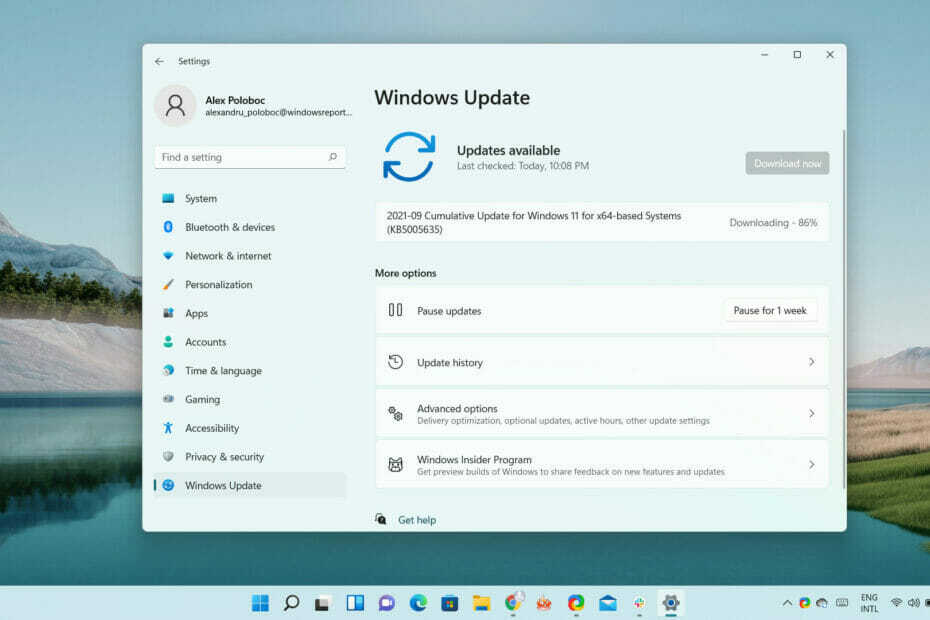Skirtumas tarp „Windows 11“ nustatymo iš naujo ir švarus įrengimas
- Jei norite įgyti naujos „Windows 11“ patirties, jums gali būti tinkamas nustatymas iš naujo ir švarus diegimas.
- Nors nustatymas iš naujo gali puikiai atitikti jūsų situaciją, vis tiek gali reikėti apsvarstyti švarų diegimą.
- Šis straipsnis papasakos apie pagrindinius šių dviejų variantų skirtumus ir padės suprasti, kuri iš jų jums tinkamesnė.
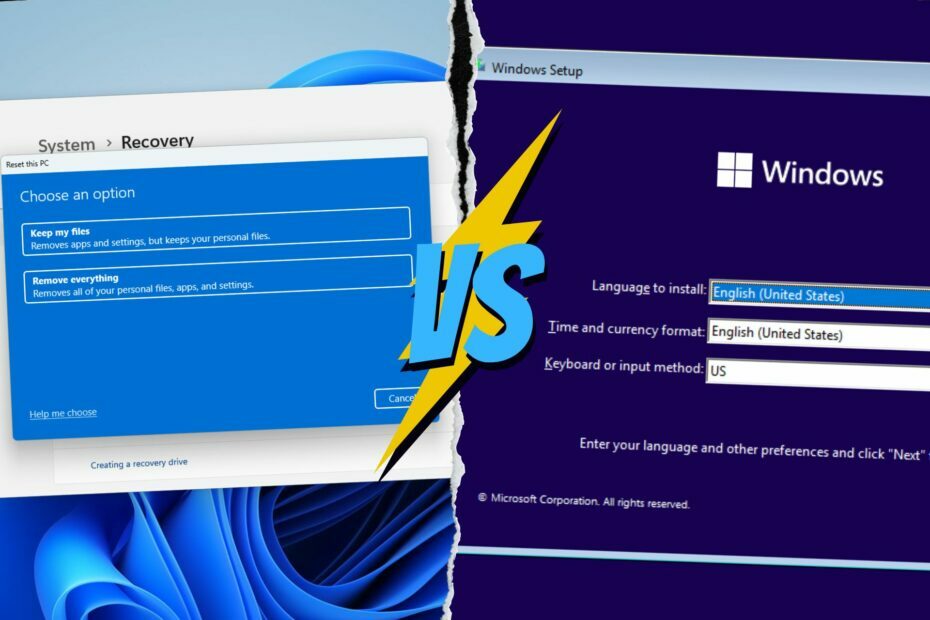
XĮDIEGTI PASPUSTELĖT ATSISIUNČIŲ FAILĄ
Šis įrankis ištaiso įprastas kompiuterio klaidas pakeisdamas probleminius sistemos failus pradinėmis darbo versijomis. Tai taip pat apsaugo jus nuo sistemos klaidų, BSoD ir pašalina kenkėjiškų programų ir virusų padarytą žalą. Išspręskite kompiuterio problemas ir pašalinkite virusų žalą dabar atlikdami 3 paprastus veiksmus:
- Atsisiųskite ir įdiekite „Fortect“. savo kompiuteryje.
- Paleiskite įrankį ir Pradėkite nuskaitymą rasti sugadintus failus, dėl kurių kyla problemų.
- Dešiniuoju pelės mygtuku spustelėkite Pradėti remontą Norėdami išspręsti problemas, turinčias įtakos kompiuterio saugai ir našumui.
- Fortect atsisiuntė 0 skaitytojų šį mėnesį.
Žmonės dažnai susipainioja, kai nori pasirinkti „Windows 11“ nustatymo iš naujo arba „Windows 11“ nustatymo iš naujo. švarus diegimas. Nors šie du dalykai suteiks jums naują „Windows“ aplinką, vis tiek yra skirtumų.
Šis straipsnis padės suprasti, kaip iš naujo nustatyti Windows ir švarus įrengimas geriau, kad galėtumėte pasirinkti geriausią variantą.
„Windows 11“ nustatymas iš naujo, palyginti su švarus diegimas – kokie yra pagrindiniai skirtumai?
„Windows 11“ nustatymas iš naujo
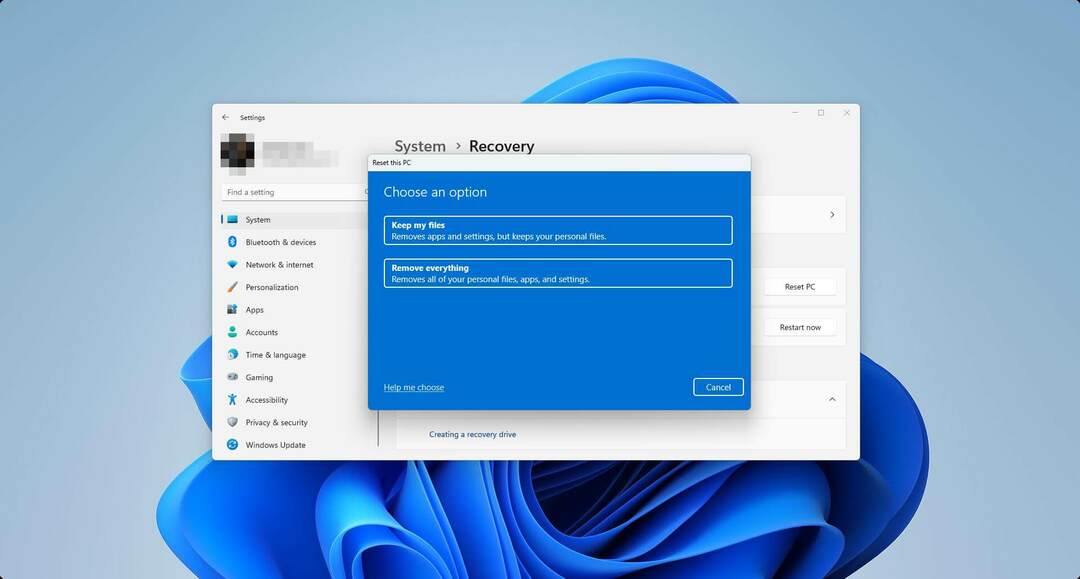
Iš „Windows 8“ „Microsoft“ pristatė atkūrimo funkciją. „Windows 11“ ši funkcija tapo labiau patobulinta. Tai tarsi išmaniojo telefono gamyklinių parametrų atkūrimas. Iš naujo įdiegiama „Windows 11“, bet jei norite, galite pasilikti arba ištrinti failus ir programas.
Norint iš naujo nustatyti „Windows 11“, nereikia įkrovos laikmenos. Taip pat nereikia konfigūruoti skaidinio. Kai kuriais atvejais nustatymas iš naujo gali būti greitesnis nei švarus diegimas. Tačiau kartais tai gali būti ilgas procesas, priklausantis nuo įvairių veiksnių.
Nustatydami iš naujo galite pasirinkti, ar išsaugoti asmeninius failus arba nuvalykite sistemos diską taip pat visą skaidinį, o tai yra didelis privalumas. Be to, atkuriant „Windows“ versija nekeičiama.
Vartotojams taip pat nereikia jaudintis dėl tvarkyklių, jei jos nustatomos iš naujo. Po atstatymo viskas veiks gerai.
Kodėl turėčiau iš naujo nustatyti „Windows 11“?
Paprastai vartotojai iš naujo nustato sistemą „Windows 11“ dėl šių priežasčių:
- Norėdami gauti „Windows“ numatytąją būseną
- Norėdami išspręsti įprastas kompiuterio problemas
- Ir atgauti kompiuterio našumą jei jis lėtėja dėl netinkamos konfigūracijos ar kitų dalykų
Kaip iš naujo nustatyti „Windows 11“?
- Paspauskite Laimėk + aš klaviatūroje.
- Eiti į Sistema ir spustelėkite Atsigavimas.

- Spustelėkite Iš naujo nustatyti kompiuterį.

- Spustelėkite Iš naujo nustatykite dabar.
- Pasirinkite, kaip norite atlikti atstatymą.
- Atlikite ekrane pateikiamus veiksmus.
Taip pat turime išsamų vadovą kaip atkurti gamyklinius Windows 11. Norėdami gauti daugiau informacijos, galite tai patikrinti.
„Windows 11“ švarus diegimas

Švarus diegimas suteikia švarią aplinką ir naują Windows patirtį. Tačiau, skirtingai nei atstatyti, tai neleidžia saugoti asmeninių failų. Švarus diegimas taip pat reikalauja įkrovos laikmenos.
Eksperto patarimas:
REMIAMAS
Kai kurias kompiuterio problemas sunku išspręsti, ypač kai kalbama apie trūkstamus arba sugadintus sistemos failus ir „Windows“ saugyklas.
Būtinai naudokite tam skirtą įrankį, pvz Fortect, kuri nuskaitys ir pakeis jūsų sugadintus failus naujomis versijomis iš savo saugyklos.
Diegimo proceso metu gausite parinktį sukonfigūruokite savo skaidinį. Galite pasirinkti palikti failus kituose diskuose arba, jei reikia, ištrinti. Tačiau diskas, kuriame įdiegsite „Windows 11“, bus ištrintas, o asmeniniai failai nebus saugomi.
Kurdami įkrovos laikmeną galite pasirinkti kitą „Windows 11“ versiją. Atlikę švarų diegimą naudodami tą laikmeną, gausite tą pačią versiją, kurią naudojote ten, o ne senąją, įdiegtą jūsų kompiuteryje.
Kitas dalykas yra tai, kad po švaraus „Windows 11“ įdiegimo turėsite įdiegti trūkstamas tvarkykles. Tam galite naudoti DriverFix, nes jis gali atlikti šį darbą greitai ir automatiškai.
Jei reikia, galite išmokti kaip rankiniu būdu įdiegti tvarkykles Windows 11.
Kodėl turėčiau išvalyti „Windows 11“?
Paprastai vartotojai atlieka švarų diegimą dėl šių priežasčių:
- Ištrinkite skaidinį ir sukonfigūruokite iš naujo
- Problemų sprendimas atkuriant neveikia
- Naujovinimas į naujesnę „Windows 11“ versiją
- Pakeitus pagrindinę aparatinę įrangą kompiuteryje
- Sukurkite dvigubą įkrovą, skirtą „Windows 11“ ir „Windows 10“. ar bet kuri kita OS
- Perjungimas tarp GPT ir MBR
Kaip išvalyti „Windows 11“ diegimą?
- Sukurti įkrovos USB diskas, skirtas „Windows 11“..
- Įkiškite įkrovos laikmeną į kompiuterio USB prievadą.
- Iš naujo paleiskite kompiuterį.
- Kai monitoriuje pasirodys pirmoji lemputė, spauskite toliau F8 arba bet kuris kitas klavišas, priklausomai nuo naudojamos pagrindinės plokštės.
- Įkrovos meniu pasirinkite įkrovos laikmeną.
- Eikite į priekį ir pasirinkite diską, kuriame norite įdiegti „Windows 11“.
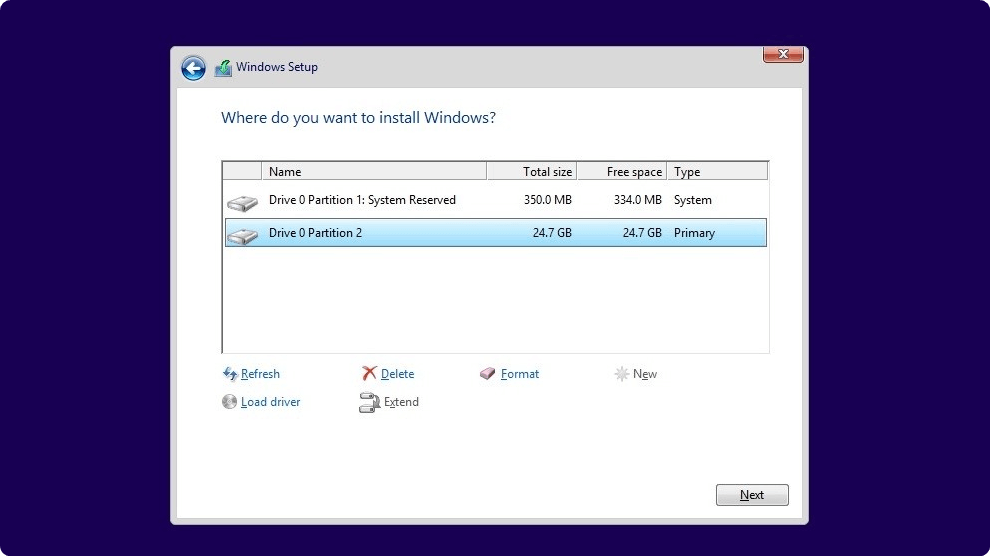
- Atlikite ekrane pateikiamus veiksmus, kad užbaigtumėte sąranką.
Turime išsamų aukščiau nurodytų veiksmų vadovą su daugiau informacijos. Taigi, siūlome perskaityti kaip tinkamai įdiegti „Windows 11“..
Ar turėčiau iš naujo nustatyti arba išvalyti „Windows 11“?
Išnagrinėję šiuos aukščiau paminėtus skirtumus, galite pasirinkti tą, kuris jums tinka. Jei jūsų kompiuteris neveikia gerai ir norite saugokite savo asmeninius failus ir norite ką nors pataisyti, iš naujo nustatyti yra geriausias pasirinkimas. Tai išgelbės jus nuo tvarkyklių diegimo ir bet kokio perkonfigūravimo rūpesčių.
Tačiau, jei norite iš naujo sukonfigūruoti skaidinį ir norint pradėti nuo nulio, švarus įrengimas yra idealus pasirinkimas.
Kai kuriais atvejais galite būti tikri, ką turėtumėte daryti. Tokiu atveju siūlome pirmiausia iš naujo nustatyti „Windows 11“. Jei tai neišsprendžia jūsų sunkumų, atlikite švarų diegimą.
Šiame straipsnyje paaiškinami skirtumai tarp „Windows 11“ nustatymo iš naujo ir švarus diegimas. Jei turite kokių nors nuomonių, praneškite mums komentarų laukelyje.
Vis dar kyla problemų?
REMIAMAS
Jei pirmiau pateikti pasiūlymai neišsprendė problemos, jūsų kompiuteryje gali kilti rimtesnių Windows problemų. Siūlome pasirinkti „viskas viename“ sprendimą, pvz Fortect efektyviai išspręsti problemas. Įdiegę tiesiog spustelėkite Peržiūrėti ir taisyti mygtuką ir tada paspauskite Pradėti remontą.